
方法一:
1、用win+R打开”运行对话框“,并输入services.msc,然后按下Enter键;
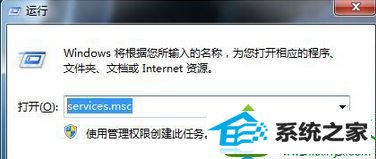
2、在新打开的”服务“框里找到windows Firewall这一行。(此时在它的”启动类型“栏里会显示禁用);
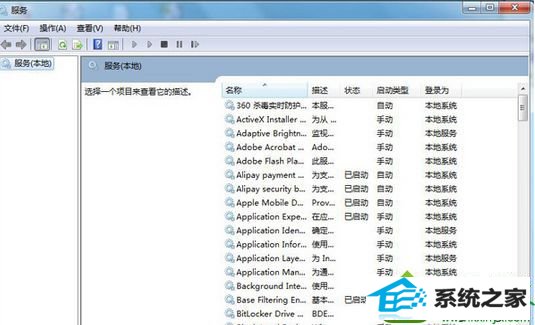
3、将”禁用“更改为”手动“。
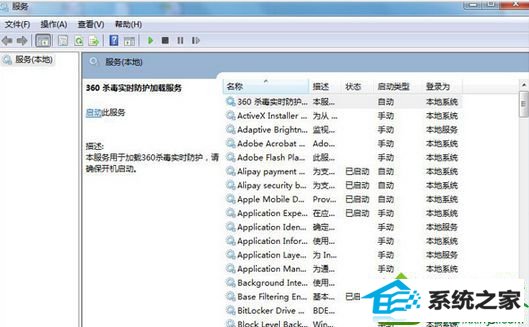
方法二:
1、然后可直接点左边的”启动“;
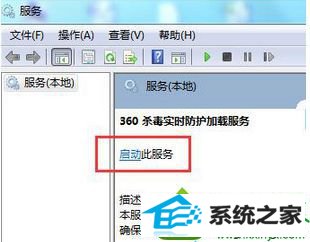
2、然后windows防火墙就开启了。
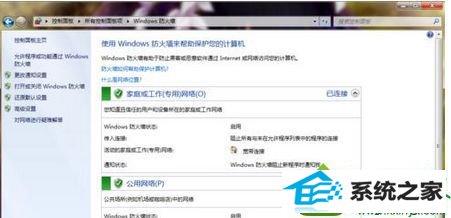
win10系统无法启动防火墙的解决方法介绍到这里了,相信大家看完本文之后,可以轻松解决问题了,成功启动防火墙。
本站发布的系统与软件仅为个人学习测试使用,不得用于任何商业用途,否则后果自负,请支持购买微软正版软件!
Copyright @ 2022 大师系统版权所有